
时间:2021-04-10 11:26:48 来源:www.win10xitong.com 作者:win10
一些用户在使用系统的时候遇到过Win10自带杀毒软件怎么关闭的问题,推测还会有一些网友也会遇到同样的问题,如果你马上就要想解决这个问题,我们就学着尝试自己动手吧,小编先给大家说一下简单的措施:1、首先使用 Windows + R 组合快捷键呼出"运行"操作框,然后键入gpedit.msc,之后点击下方的"确定"即可打开组策略编辑器,。2、打开Win10组策略编辑器之后,依次点击展开"计算机策略"→"管理模板"→"Windows组件"→"Windows Defender防病毒程序"就可以很轻松的处理了。下面的内容就是今天小编给大家带来的Win10自带杀毒软件怎么关闭的方法方案。

Win10
系统推荐:默认关闭win10专业版win10杀毒系统的下载
关闭Win10自带的杀毒软件方法一:通过组策略关闭Windows Defender
1.首先用Windows R快捷键调出‘运行’操作框,然后输入gpedit.msc,然后点击下面的‘确定’打开组策略编辑器,如图。
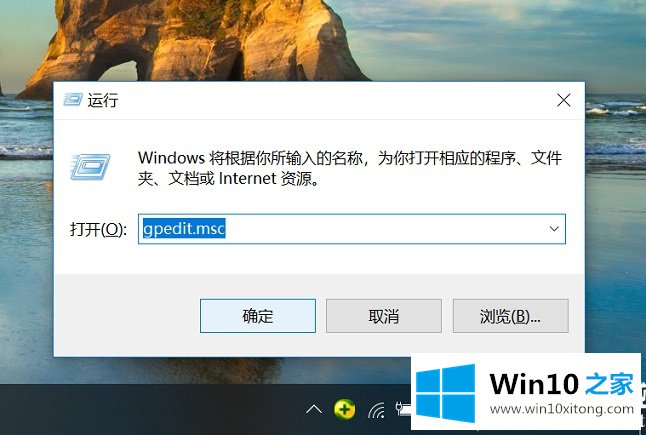
2.打开Win10组策略编辑器后,点击展开'计算机策略''管理模板''Windows组件''Windows Defender杀毒程序',如图。
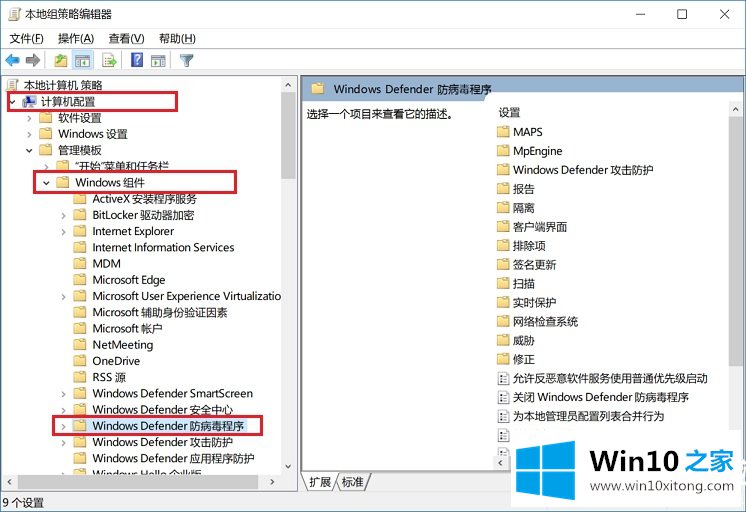
3.最后,双击右侧的“关闭Windows Defender杀毒程序”,然后在打开的关闭设置中将默认的“未配置”改为“已启用”,然后单击底部的“确定”保存设置。
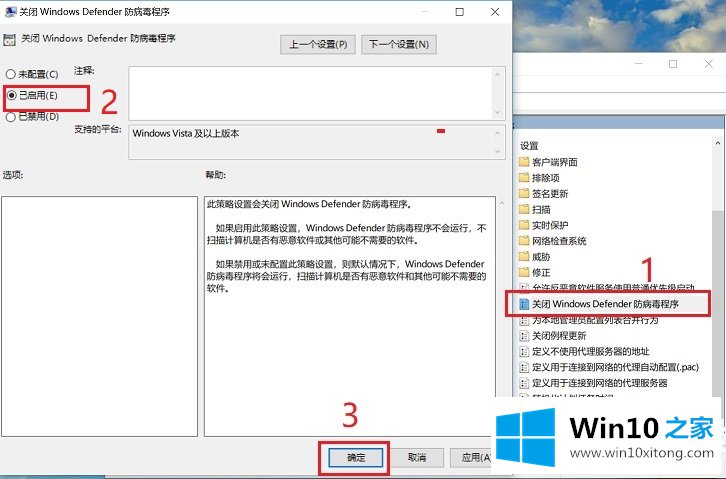
完成上述设置后,重新启动计算机将生效。重启电脑后,Win10自带的Windows Defender杀毒软件下次不会自动运行。
关闭Win10自带的杀毒软件。方法二:通过注册表关闭Windows Defender
由于Win10家庭版没有组策略编辑器,所以不能用上述方法关闭。对于Win10家庭版用户,可以通过如下注册表关闭Win10自带的杀毒软件。
1.用Windows R组合键快捷键调出,运行操作框,然后键入regedit,点击下面的ok打开注册表,如图。
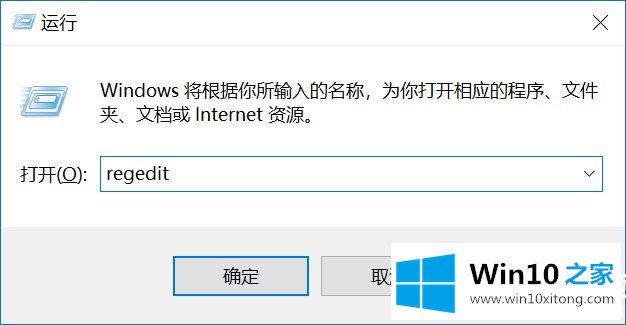
2.打开Win10注册表后,依次展开HKEY _本地-机器-软件-策略-微软-windows defender,如图。
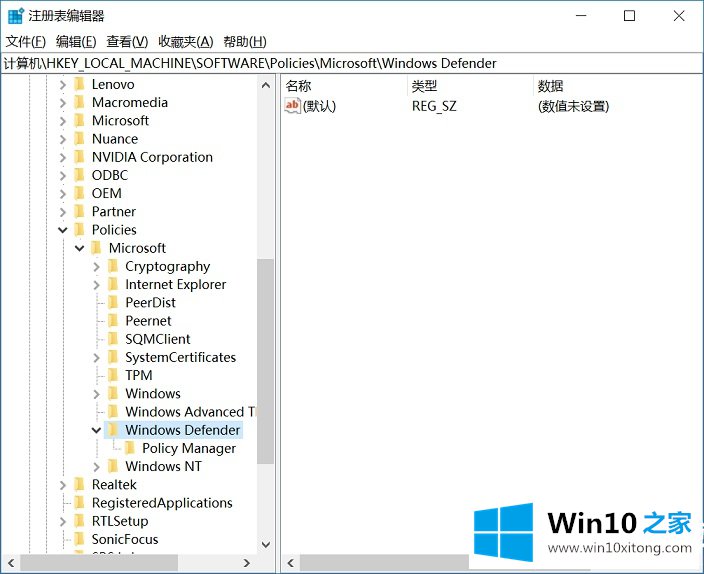
3.接下来,在右侧,单击鼠标右键并选择新的DWORD(32位)值,如图所示。
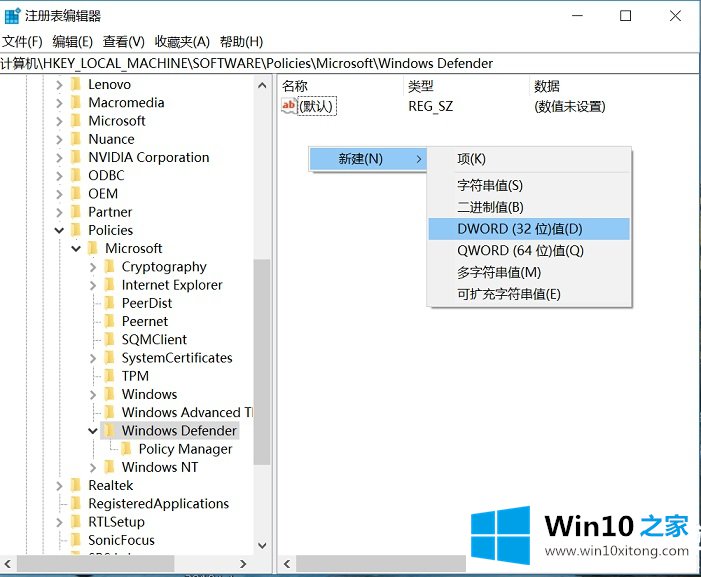
4.最后,新值被命名为DisableAntiSpyware,双击将其指定为1,如图所示。
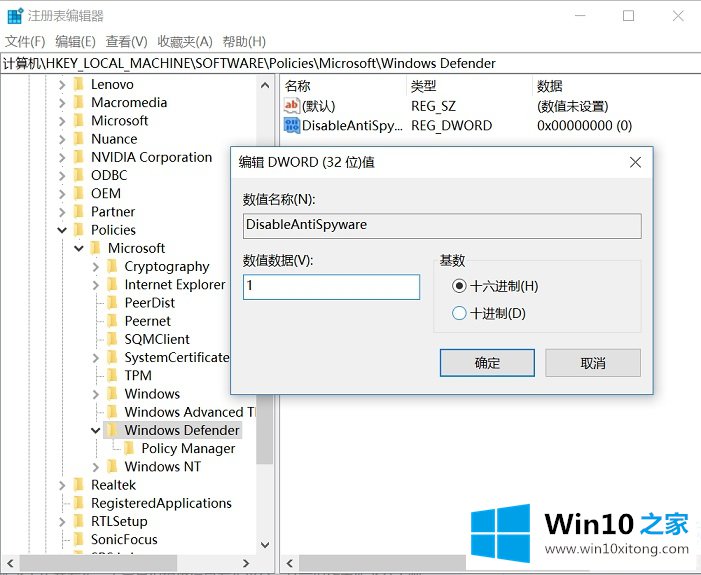
完成上述操作后,退出注册表并重新启动计算机即可生效。之后Win10自带的杀毒软件会关闭,不会自动启动。
关闭Win10自带的杀毒软件方法二:一键关闭Windows Defender工具
这个工具,“Windows 10隐私保护和病毒及威胁保护”,可以轻松地打开和关闭Windows Defender一键。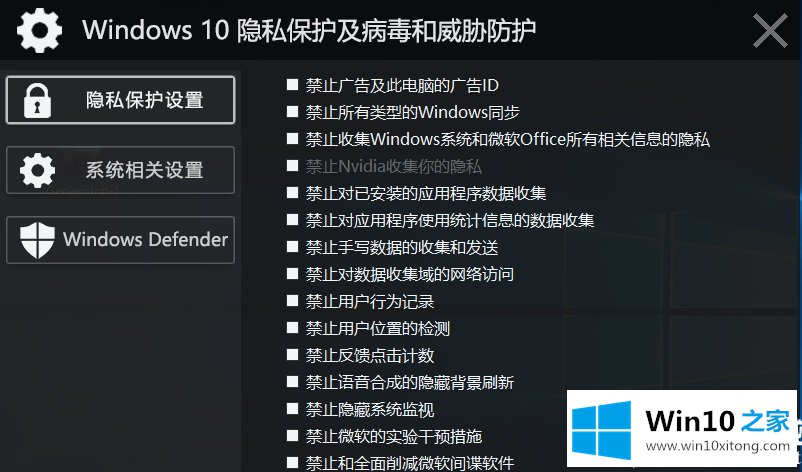
注意:软件要以管理员身份运行,否则会因为权限问题导致部分设置无效!
1.在管理员模式下运行Windows Defender工具,如下图所示;
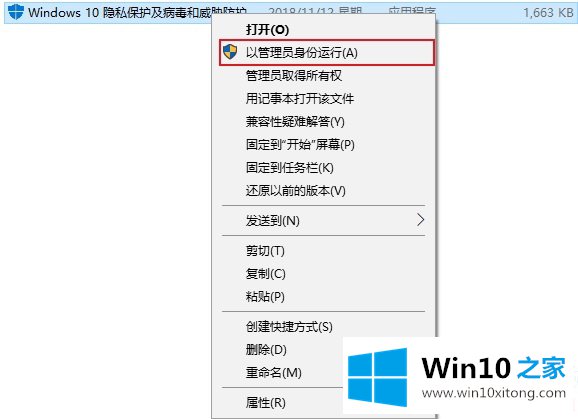
2.选择Windows Defender选项,如下图所示;
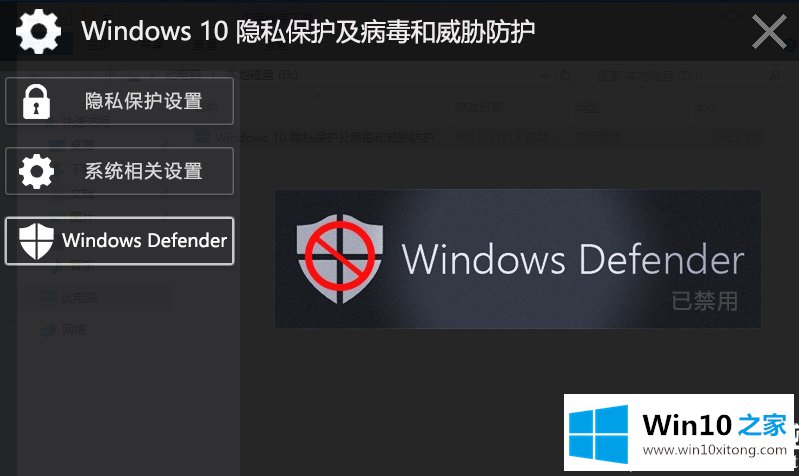
3.打开和关闭Windows Defender一键点击;
Win10关闭自带杀毒软件的Windows Defender的方法有这三种。相信总有一个适合你的。如果需要,赶紧试试。
Win10自带杀毒软件怎么关闭的方法方案就是上面所说的全部内容,以上的文章如果对你的问题有所帮助,希望对本站多多支持。